Videobearbeitung ist eine Welt der unendlichen Kreativität, je mehr man in sie eintaucht, desto besser wird man. Es gibt verschiedene Elemente und Eigenschaften, die Sie miteinander verbinden können, um ein perfektes Stück Intro oder Kurzvideo zu erstellen. Zum Beispiel wollen wir einige Clips auf der Timeline an einer einzigen Stelle im Videoclip zusammenfassen. Dazu müssen wir diese Clips gruppieren und später je nach den Anforderungen bestimmte Bearbeitungen vornehmen.
In diesem Leitfaden lernen Sie, wie Sie eine Gruppe gruppieren, die Gruppierung aufheben und einen Schnitt in einer Gruppe auf Ihrer Zeitleiste vornehmen können.
Wie man Clips mit Filmora gruppiert
Einen bestimmten Abschnitt auf der Zeitachse zu gruppieren ist eine hohe Kunst, aber es würde eine Menge Klicks erfordern, wenn Sie nicht die produktive Methode verwenden. Die Kunst, ein paar Clips in einem Frame zusammenzufassen, ist mit Filmora Video Editor einfach und wunderbar gemacht. Lasst uns lernen, es in nur 1-2 Klicks mit Hilfe dieser wunderbaren Anleitung zu tun.
Ziehen Sie den Cursor und wählen Sie die Clips aus, die Sie auf der Zeitachse verschieben möchten. Mit dieser Methode sparen Sie die Zeit, die Sie für das manuelle Auswählen und Einfügen der einzelnen Clips benötigen.
- 1. ziehen Sie den Cursor und wählen Sie die Clips aus, die Sie auf der Zeitachse verschieben möchten. Mit dieser Methode sparen Sie die Zeit, die Sie für das manuelle Auswählen und Einfügen jedes Clips benötigen.
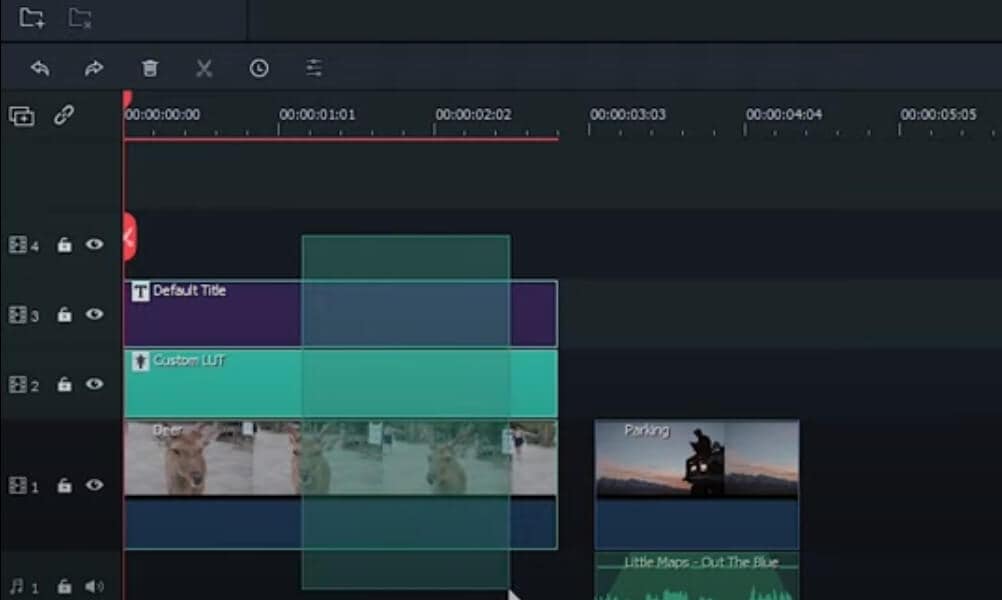
- 2. jetzt können Sie die Clips ganz einfach mit einem Klick an eine beliebige Stelle in der Zeitleiste verschieben.
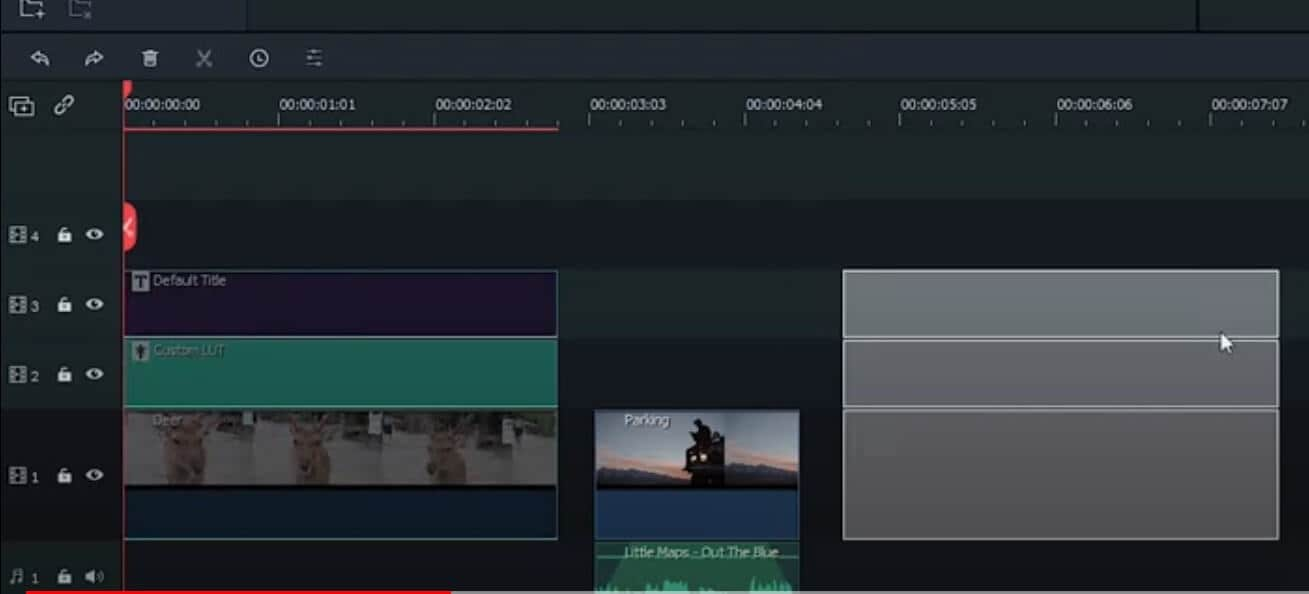
- 3 Wenn Sie die Clips in eine Gruppe verschoben haben, werden sie nicht mehr gruppiert, aber wenn Sie wollen, dass sie in einer Gruppe sind, müssen Sie über die Gruppe von Clips ziehen, mit der rechten Maustaste auf die Zeitleiste klicken und Gruppieren aus den Optionen wählen.
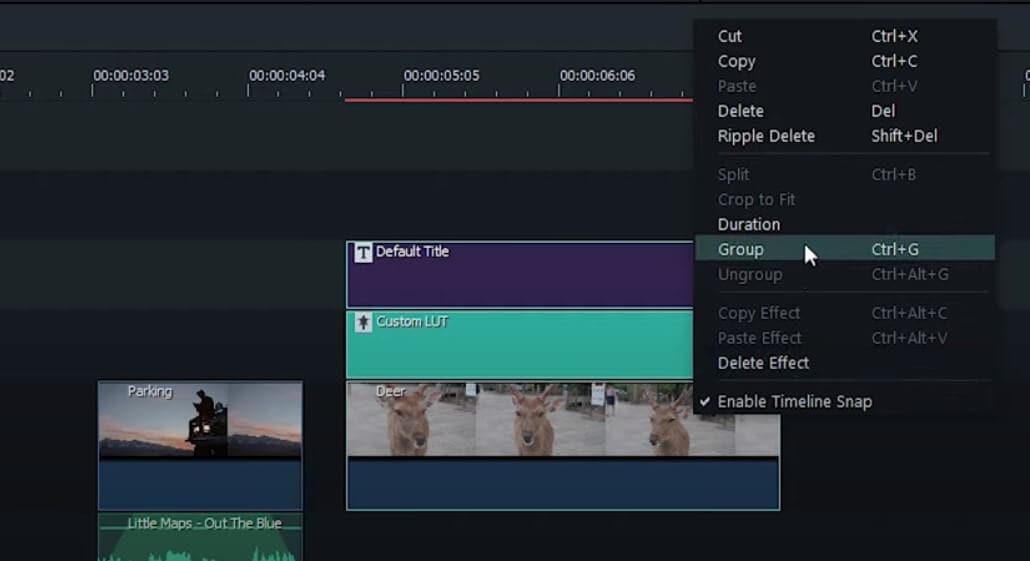
- 4. auf diese Weise können Sie mehrere Clips gruppieren und zu einem bestimmten Abschnitt auf der Zeitachse ziehen, ohne jeden einzelnen Clip manuell anfassen zu müssen.
Mit Filmora die Gruppierung von Clips aufheben
Wenn Sie die Gruppierung der Clips aufheben möchten, müssen Sie mit der rechten Maustaste auf die gruppierten Clips klicken und Gruppierung aufheben
wählen.
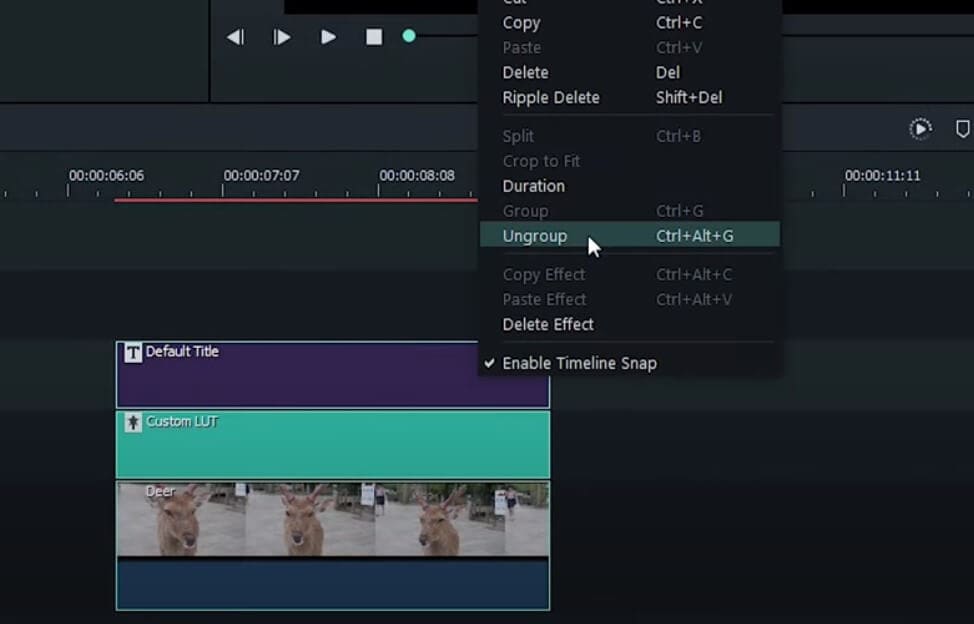
Ihre Clips sind jetzt nicht mehr gruppiert und Sie können sie einzeln in einen beliebigen Bereich des Dashboards ziehen.
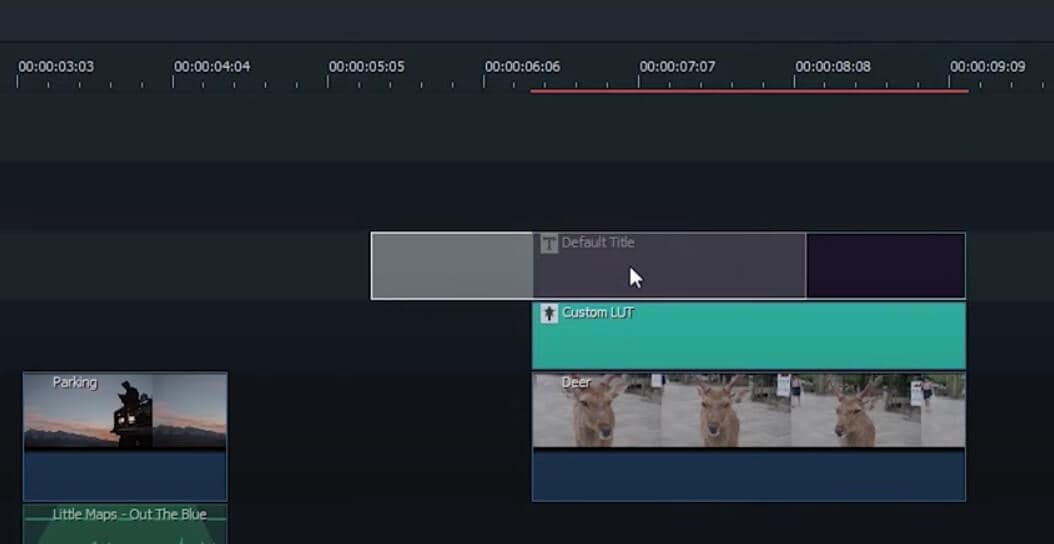
In einer Gruppe einen Schnitt machen:
In diesem Teil lernst du, wie du mit einfachen Klicks einen Schnitt in der Gruppe machen kannst.
- 1. klicken Sie auf das Scherensymbol, wie in der Abbildung gezeigt, und markieren Sie die Gruppe, die ausgeschnitten werden soll.
![]()
- 2. nun erscheint ein Fenster, in dem Sie gefragt werden, ob Sie die Gruppierung aufheben oder die gruppierten Clips ausschneiden möchten.
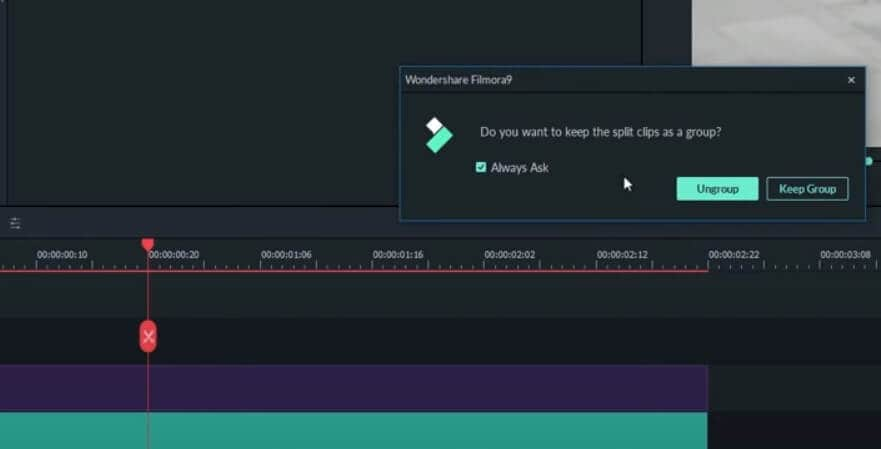
- 3 Sie können das Kästchen ankreuzen oder abwählen, wenn Sie diesen Vorschlag in Zukunft sehen möchten.
- 4. in diesem Abschnitt gibt es zwei Fälle. Wenn Sie in den Optionen die Option Gruppierung aufheben wählen, werden die Clips isoliert verschoben. Das Aufheben der Gruppierung der Clips beim Schneiden wird nicht als gute Praxis angesehen.

- 5. Sie sollten immer die Option "Gruppe beibehalten" wählen, damit Ihre Clips auch nach einem Schnitt zusammenbleiben.
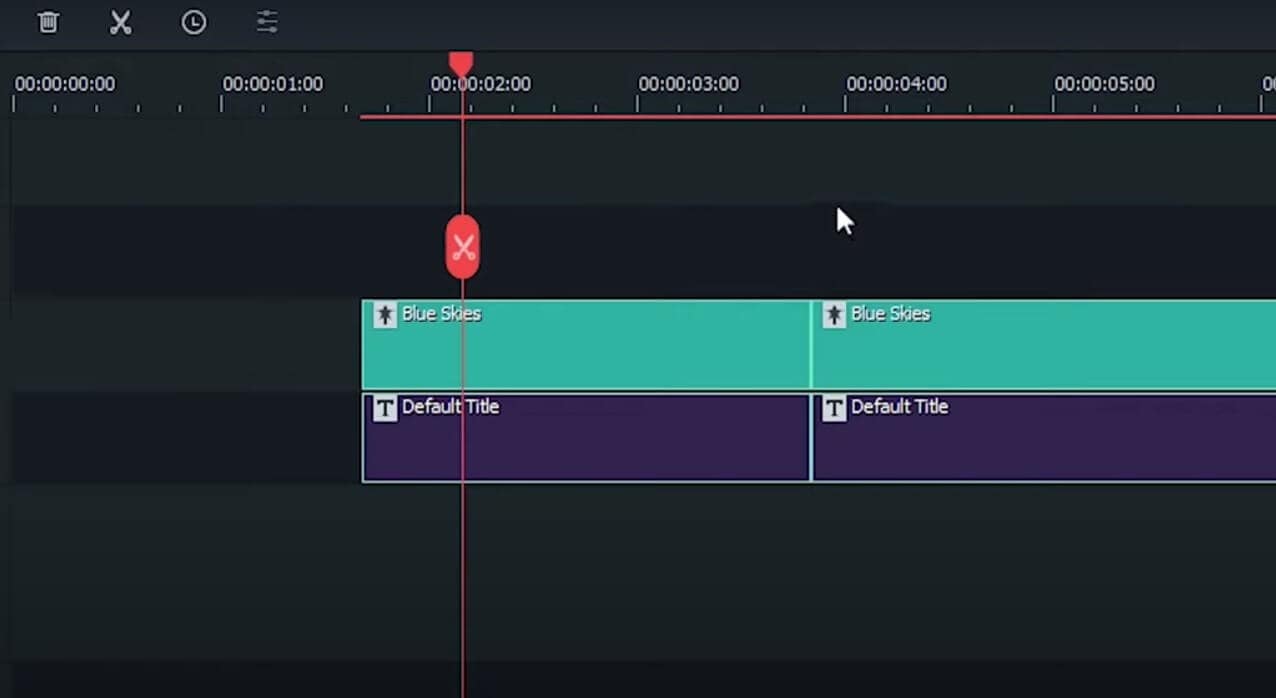
Nun haben Sie gelernt, wie man Clips gruppiert, die Gruppierung aufhebt und wie man einen Schnitt in einer Gruppe von Clips macht. Das ist sehr einfach und präzise, so dass Sie in der Lage sind, es noch genauer zu machen.
Abschluss
Es gibt verschiedene Aspekte der Videobearbeitung, aber es ist sehr wichtig, im richtigen Moment die richtige Wahl zu treffen, sonst verschwendet man Zeit damit, die Clips einen nach dem anderen herauszusuchen. Das Gruppieren und Aufheben der Gruppierung dieser Clips scheint sehr einfach zu sein, aber ihr Anwendungsfall ist viel mehr gelöst, sobald wir einen Schnitt in den gruppierten Clips machen oder sie bewegen. Der Fortschritt wird gespeichert und in der gleichen Gruppe von Clips bearbeitet, ohne dass die nicht gruppierten Clips davon betroffen sind.


